Sådan slukkes eller deaktiveres SmartScreen-Filter i vinduer 11/10
er dit SmartScreen-Filter slukket? Eller får du beskeden SmartScreen Filter kan ikke tjekke denne hjemmeside? Hvis det er tilfældet, vil dette indlæg vise dig, hvordan du aktiverer eller deaktiverer SmartScreen Filter på vinduer 11/10/8/7 ved hjælp af UI, Gruppepolitik eller Registreringseditor.
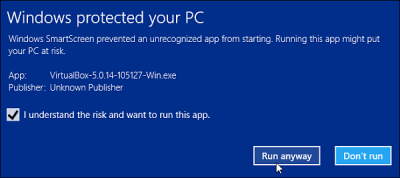
for dem, der ikke ved, hvad SmartScreen er, er det en funktion, der hjælper med at opdage phishing hjemmesider, og kan også hjælpe med at beskytte dig mod at installere ondsindede programmer. Så når du støder på et mistænkeligt sted, vises en advarsel i vinduet for at underrette brugeren om stedets art, og om brugeren stoler på, at ejeren/udgiveren fortsætter videre på den angivne URL.
Læs: SmartScreen filter advarselsmeddelelser forklaret.
Aktiver eller deaktiver SmartScreen-Filter
lad os nu se, hvordan du aktiverer eller deaktiverer SmartScreen-filteret på vinduer 11/10 ved hjælp af brugergrænsefladen, gruppepolitikken eller registreringseditoren.
Tænd eller sluk SmartScreen-Filter ved hjælp af UI
via vinduer sikkerhed
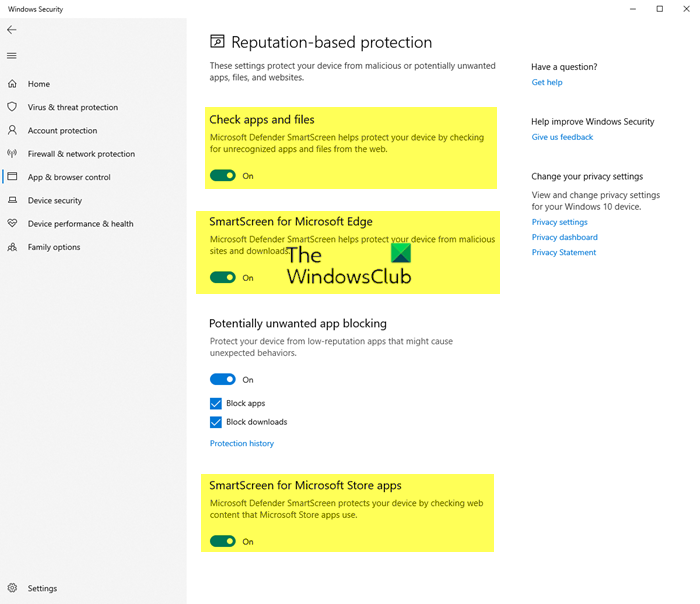
du kan åbne vinduer sikkerhed > App & bro.ser-kontrol. For at slå det fra for Apps, under Omdømmebaseret beskyttelse, vil du se følgende 3 muligheder:
- Tjek apps og filer
- SmartScreen til Microsoft Edge
- SmartScreen til Microsoft Store apps.
du kan skifte kontakten til Tænd-eller Slukkepositionerne efter behov.
bemærk, at når du gør dette, forlader du din computer sårbar.
via Microsoft Edge
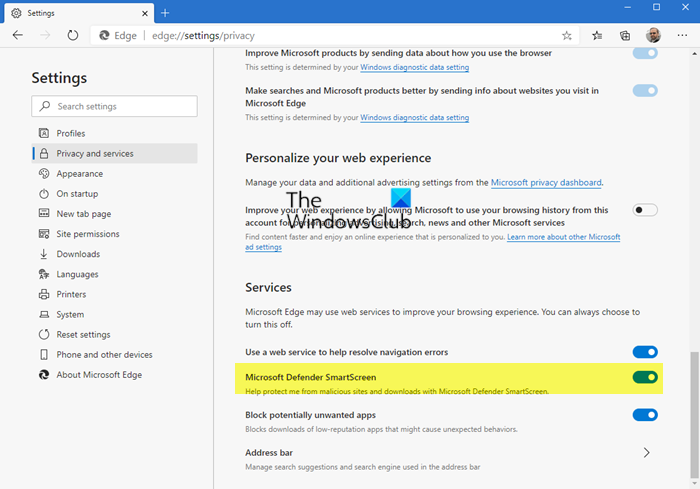
Microsoft Edge > indstillinger > privatliv & tjenester.
her skifter Microsoft Defender SmartScreen-kontakten til slukket eller tændt position efter behov.
via internet egenskaber
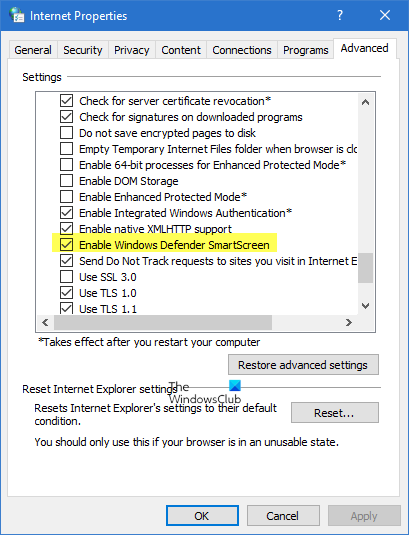
du kan også åbne Internetindstillinger / egenskaber. Gå til fanen Avanceret, og rul ned for sikkerhedskategori. Der, hvis du vil aktivere/deaktivere funktionen, kan du derfor markere afkrydsningsfeltet “Aktiver SmartScreen Filter” tryk derefter på OK.
nu, når du aktiverer funktionen, hver gang du støder på en mistænkelig URL det vil vise en meddelelse.
hvis du ikke vil bruge denne funktion, kan du bare fjerne markeringen i afkrydsningsfeltet for at deaktivere det samme, men det anbefales stærkt, da phishing-angreb øges dag for dag, hvilket øger den potentielle trussel mod fortrolige oplysninger om e-mail-konti.
TIP: Du kan også hurtigt omgå SmartScreen filter og hente filer, uden at slukke SmartScreen Filter.
SmartScreen-Filter er slået fra
hvis din SmartScreen er slået fra, eller du modtager meddelelsen om, at den er deaktiveret af en administrator, skal du følge disse trin.
Aktiver eller tænd SmartScreen-Filter ved hjælp af Gruppepolitik
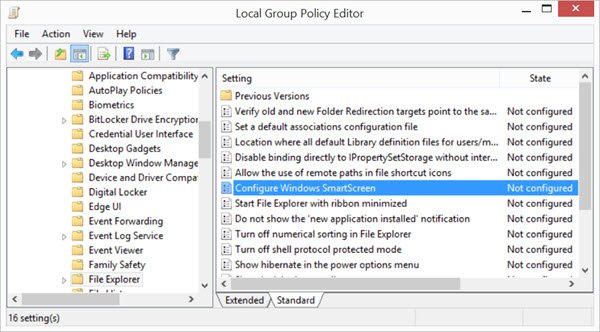
Kør gpedit.msc for at åbne gruppepolicyeditoren og navigere til følgende indstilling:
computer konfiguration > Administrative Skabeloner > vinduer komponenter > Stifinder
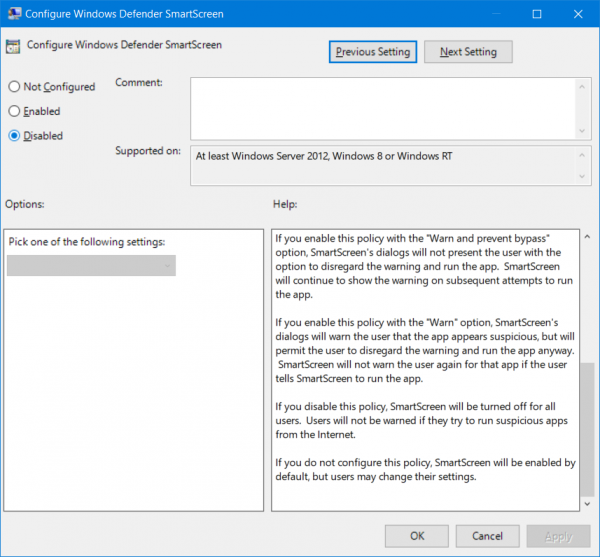
dobbeltklik på Konfigurer vinduer SmartScreen i højre rude for at ændre dens indstillinger. I de seneste vinduer 10 versioner, kaldes det konfigurere vinduer Defender SmartScreen.
denne politikindstilling giver dig mulighed for at styre adfærden for vinduer SmartScreen. SmartScreen hjælper med at holde pc ‘ er sikrere ved at advare brugere, før du kører uigenkendte programmer hentet fra internettet. Nogle oplysninger sendes til Microsoft om filer og programmer, der kører på pc ‘ er med denne funktion aktiveret. Hvis du aktiverer denne politikindstilling, kan SmartScreen-funktionsmåden styres ved at indstille en af følgende indstillinger: Kræv godkendelse fra en administrator, før du kører hentede ukendte programmer, Giv brugeren en advarsel, før du kører hentede ukendte programmer, eller slå SmartScreen fra. Hvis du deaktiverer eller ikke konfigurerer denne politikindstilling, administreres SmartScreen-funktionsmåden af administratorer på PC ‘ en ved hjælp af SmartScreen-indstillinger i Action Center.
læse: Sådan deaktiveres SmartScreen til Microsoft Store-apps.
aktiver SmartScreen-Filter ved hjælp af Registreringseditor
Kør regedit for at åbne registreringseditoren og navigere til følgende nøgle:
HKEY_LOCAL_MACHINE\SOFTWARE\Policies\Microsoft\Windows\System
i højre rude kan du finde dord value EnableSmartScreen. Slet dette dord.
værdierne for denne nøgle er som følger:
- 0 : Sådan deaktiveres SmartScreen
- 1 : Giv brugeren en advarsel, før du kører hentede ukendte programmer
- 2 : Kræv godkendelse fra en administrator, før du kører hentede ukendte programmer.
du vil måske også læse disse indlæg:
- sikkerhedsfunktioner
- Aktiver eller deaktiver SmartScreen-Filter i Internetudforsker
- undgå omgåelse af SmartScreen-filteradvarsler.




